Hasta ahora siempre hemos analizado casos en los que quieres degradar iOS, es decir, pasar de una versión más reciente de iOS (iPhone / Android) a una anterior. Pero también los usuarios Android pueden encontrarse en la situación de que ya no quieren la última versión del sistema operativo Android y quieren volver a poner la versión anterior en su dispositivo. Este proceso se llama "degradar".
De hecho, no todo el mundo aprecia los cambios presentes en las nuevas versiones de Android y esto lleva a la opción de tener que degradar. Antes de entender cómo hacer esto, es importante mencionar los riesgos. los degradar su teléfono Android generalmente no es compatible, no es un proceso fácil y es casi seguro que cause pérdida de datos en su dispositivo. Así que asegúrese de hacer una copia de seguridad de su teléfono antes de comenzar.
También necesita saber que este proceso podría anular la garantía dispositivo o arruinarlo permanentemente si el proceso no se realiza correctamente, por lo tanto, NO recomendamos que continúe a menos que tenga experiencia en cambiar el firmware (parpadeando) de su dispositivo y comprenda completamente todos los riesgos a los que se enfrenta.
Antes de iniciar el parpadeo del teléfono
La facilidad con la que degradas tu teléfono Android depende de su modelo y marca. Algunos fabricantes facilitan enormemente el proceso de actualización del firmware, mientras que otros lo hacen casi imposible.
El proceso típico de flasheo requiere primero desbloquea el gestor de arranque. No todos los teléfonos Android permiten esto, por lo que debe averiguar por sí mismo si el fabricante de su dispositivo ofrece un método oficial para desbloquear el cargador de arranque o si necesitará encontrar un método alternativo.
Tenga en cuenta que al desbloquear el gestor de arranque se borrará la memoria interna del dispositivo. Así que asegúrate de haber hecho copia de seguridad del teléfonode lo contrario, sus datos se perderán para siempre. En este sentido, lea Venir tarifa copia de seguridad Android
Con el cargador de arranque desbloqueado, puede ejecutar el intermitente del dispositivo a una versión anterior de Android. Tenga cuidado, ya que desbloquear el gestor de arranque probablemente anulará su garantía.
Los dispositivos más fáciles de usar para flashear, con diferencia, son los teléfonos de la serie Google Pixel. Google proporciona en esta página todos los enlaces de las versiones de Android que puede instalar en su teléfono. Para instalar un sistema operativo en su teléfono, necesita dos herramientas
- Estafa de SDK de Android Arranque rápido
- Puente de depuración de Android (ADB)
Para otros fabricantes, en cambio, no siempre existe una página oficial con todas las versiones de Android y por ello es necesario encontrarlas en Internet. El sitio del foro XDA-Developers es un buen lugar para encontrar enlaces de firmware anterior adecuados para su teléfono Android en particular.
El flasheo de dispositivos "que no son de Google" es posible a través de la herramienta Arranque rápido, pero también hay otras herramientas que puede utilizar. A continuación puede ver cómo tarifa rebajada Android usando Fastboot y ADB.
Realice flasheo manual con Fastboot y ADB
El único método "oficial" para degradar de su dispositivo Android es el método Arranque rápido. Si bien no todos los fabricantes lo aprueban, Fastboot es una herramienta que Google pone a disposición, pero que también se puede utilizar con dispositivos Android que no sean de Google.
Para continuar, primero debe desbloquear su gestor de arranque y tener el firmware (ya descargado en su PC) adecuado para su dispositivo y operador Android. Asegúrate que Depuración de USB está habilitado en su móvil antes de comenzar.
Si ha encontrado un firmware adecuado, su gestor de arranque ya está desbloqueado y ha instalado Android SDK, conecte su teléfono Android a la PC.
Abra el Explorador de archivos y vaya a la ubicación guardada de la instalación del SDK de Android. Asegúrese de que también haya el archivo de firmware de Android que necesita instalar. Por lo general, estos se guardan como un archivo ZIP con varios archivos IMG incluidos. Descomprima el contenido en esta ubicación.
En la carpeta, mantenga presionada la tecla cambio en su teclado, haga clic derecho dentro de la ventana y haga clic en el botón "Abrir ventana de PowerShell aquí". En macOS o Linux, vaya a esta carpeta con la aplicación Terminal.
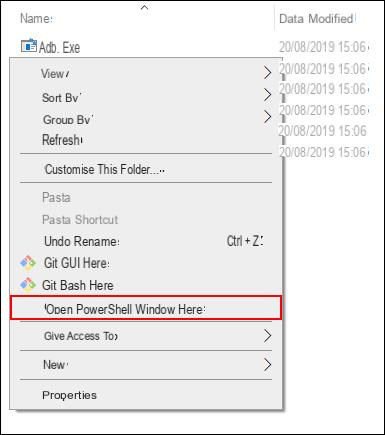
Ingrese el comando adb devices en PowerShell y asegúrese de que se detecte su Android. Luego, escriba adb reboot bootloader para reiniciar el dispositivo y abra el menú del cargador de arranque de Android.
Si los comandos de ADB no funcionan, escriba .adb
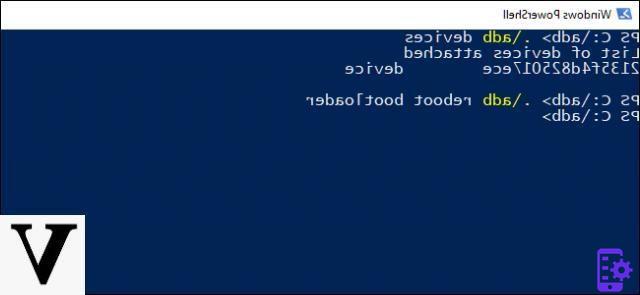
La mayor parte del firmware del fabricante viene con un script "flash-all" que muestra todos los archivos de imagen relevantes en el dispositivo. Una vez que el dispositivo esté en modo de cargador de arranque, escriba flash-all para iniciar el proceso.
Si la secuencia de comandos "flash-all" no funciona, deberá actualizar manualmente los elementos individuales de la carpeta. Escriba los siguientes comandos en Windows PowerShell (o Terminal) presionando la tecla Intro en cada paso:
- cargador de arranque flash fastboot .img
- Fastboot reboot-bootloader
- radio flash fastboot .img
- Fastboot reboot-bootloader
- fastboot flash -w actualización .Código Postal
Una vez que se complete este proceso, su teléfono debería reiniciarse. Si el proceso de actualización se realizó correctamente, el dispositivo ejecutará el nuevo firmware y se habrá degradado con éxito.
Cambiar Android con Odin
Gracias al trabajo de desarrolladores voluntarios, las herramientas de terceros también están disponibles para hacer esta "degradación". Estas herramientas ofrecen un método alternativo a actualizar el firmware sin utilizar el método Fastboot.
Si tiene un dispositivo Samsung, puede utilizar, por ejemplo, Odin para degradar el sistema operativo. Esta es una de las herramientas más conocidas y fáciles de usar.
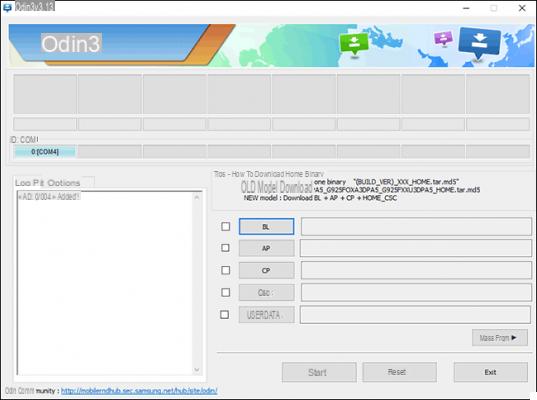
La interfaz Odin le permite flashear algunos dispositivos Samsung, incluidos los últimos teléfonos Galaxy desbloqueados.
Tenga en cuenta que algunos operadores bloquean el cargador de arranque en los dispositivos vendidos a través de sus tiendas. Estos operadores de red pueden ser reacios a permitir que los usuarios desbloqueen sus teléfonos a menos que el teléfono esté completamente pagado.
En la red (google) puede encontrar muchas guías sobre cómo usar ODIN para degradar su samsung. O puede buscar tutoriales en video en Youtube, que a menudo son mucho más claros y fáciles de seguir.


























